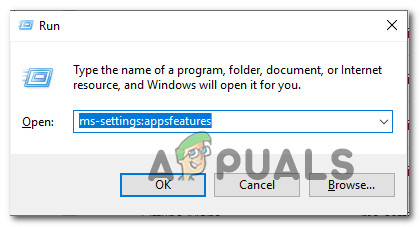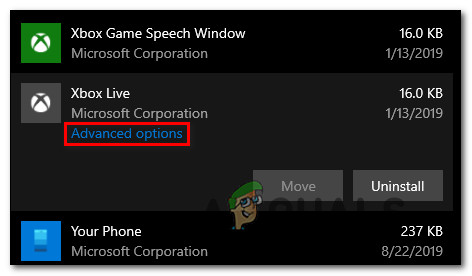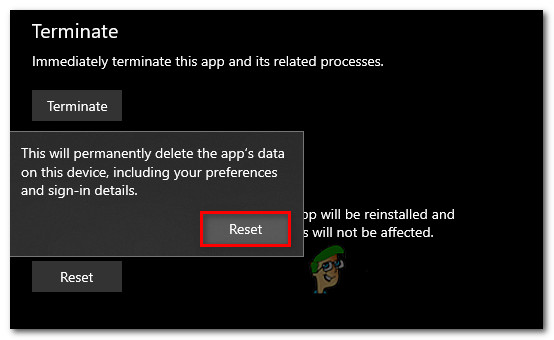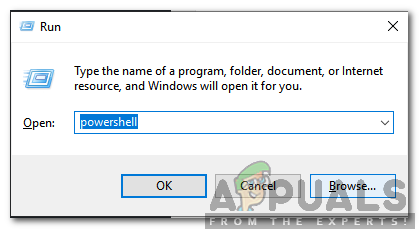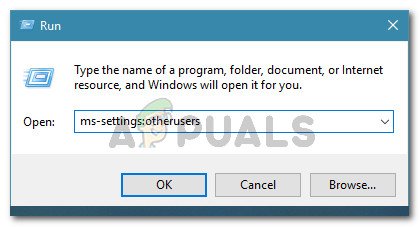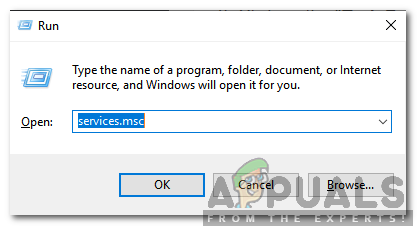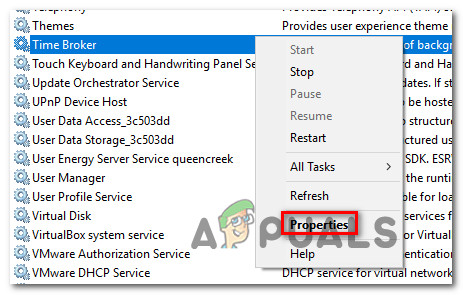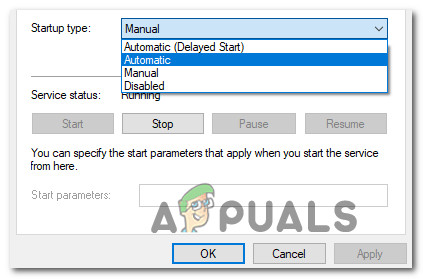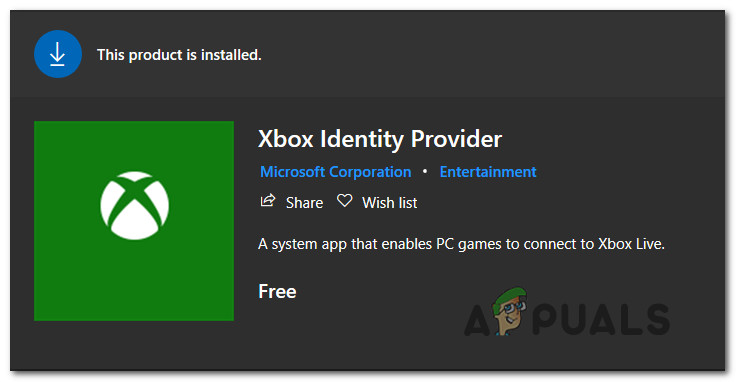చాలా మంది విండోస్ వినియోగదారులు తమ మైక్రోసాఫ్ట్ స్టోర్ కొనుగోళ్లను (ముఖ్యంగా ఆటలు) Xbox యాప్ ద్వారా యాక్సెస్ చేయలేకపోయారు. వారు పొందుతారు “ మేము ప్రస్తుతం మీకు సంతకం చేయలేము. తరువాత మళ్ళీ ప్రయత్నించండి ”లోపం తరువాత లోపం కోడ్ 0x406 వారు తమ వినియోగదారు ఖాతాతో సైన్ ఇన్ చేయడానికి ప్రయత్నించినప్పుడల్లా. ఇది సర్వర్ సమస్య కాదు ఎందుకంటే సమస్య స్థానికంగా మాత్రమే జరుగుతుందని నిర్ధారించబడింది. ఇష్యూ విండోస్ 10 కి ప్రత్యేకమైనది.

Xbox అనువర్తన లోపం 0x406
“మేము ఇప్పుడే మీకు సంతకం చేయలేము. తరువాత మళ్ళీ ప్రయత్నించండి.'
Xbox అనువర్తన లోపం 0X406 కు కారణం ఏమిటి?
ఈ రకమైన సమస్యలను పరిష్కరించడానికి సాధారణంగా ఉపయోగిస్తున్న వివిధ వినియోగదారు నివేదికలు మరియు మరమ్మత్తు వ్యూహాలను చూడటం ద్వారా మేము ఈ ప్రత్యేక సమస్యను పరిశోధించాము. ఇది ముగిసినప్పుడు, అనేక మంది దోషులు ఈ లోపం కోడ్ను సులభతరం చేస్తారు. మీరు కనుగొనగలిగే అనేక దృశ్యాలు ఇక్కడ ఉన్నాయి:
- గ్లిట్డ్ ఎక్స్బాక్స్ అనువర్తనం - ఈ లోపాన్ని ప్రేరేపించే అత్యంత సాధారణ కారణాలలో ఒకటి machine హించని మెషీన్ షట్డౌన్ వల్ల కలిగే అనువర్తన లోపం. ఈ దృష్టాంతం వర్తిస్తే, మీరు అనువర్తనాలు & లక్షణాల GUI ని ఉపయోగించి Xbox అనువర్తనాన్ని రీసెట్ చేయడం ద్వారా సమస్యను పరిష్కరించగలరు.
- పాడైన విండోస్ స్టోర్ లేదా ఎక్స్బాక్స్ అనువర్తనం - అనేక వేర్వేరు వినియోగదారులు నివేదించినట్లుగా, నవీకరణ లేదా ఈ రెండు అనువర్తనాల్లో ఒకదాన్ని ఇన్స్టాల్ చేసేటప్పుడు కొన్ని అసమానతల కారణంగా కూడా ఈ సమస్య సంభవించవచ్చు. ఈ సందర్భంలో, మీరు రెండు అనువర్తనాలను తిరిగి ఇన్స్టాల్ చేయడానికి మరియు తిరిగి నమోదు చేయడానికి పవర్షెల్ ఉపయోగించి సమస్యను సులభంగా పరిష్కరించవచ్చు.
- పాడైన వినియోగదారు ప్రొఫైల్ - ఈ సమస్య సంభవించే మరో దృష్టాంతంలో విండోస్ ప్రొఫైల్ పాడైంది, కాబట్టి Xbox అనువర్తనం ధృవీకరణను పూర్తి చేయదు. ఈ సందర్భంలో, క్రొత్త వినియోగదారు ప్రొఫైల్ను సృష్టించడం మీ కోసం సమస్యను జాగ్రత్తగా చూసుకోవాలి.
- టోకెన్ బ్రోకర్ సేవ నిలిపివేయబడింది - మీరు ఇంతకుముందు టోకెన్బ్రోకర్ సేవను నిలిపివేస్తే లేదా రిసోర్స్ ఆప్టిమైజింగ్ అప్లికేషన్ మీ కోసం చేస్తే మీరు కూడా ఈ లోపాన్ని చూడవచ్చు. లాగిన్ అవసరమయ్యే అన్ని మైక్రోసాఫ్ట్ సేవలు ఈ సేవను ఉపయోగిస్తాయి కాబట్టి. ఈ దృష్టాంతం వర్తిస్తే, మీరు సేవల స్క్రీన్ను తెరిచి టోకెన్ బ్రోకర్ సేవ యొక్క స్థితిని ఆటోమేటిక్గా మార్చడం ద్వారా సమస్యను పరిష్కరించవచ్చు.
- Xbox గుర్తింపు ప్రొవైడర్ అన్ఇన్స్టాల్ చేయబడింది - మీకు ఈ అనువర్తనం ఇన్స్టాల్ చేయకపోతే, మీ PC Xbox లైవ్ సిస్టమ్కు కనెక్ట్ అవ్వదు. Xbox అనువర్తనం మరియు ఇతర సారూప్య అనువర్తనాలతో సైన్ ఇన్ చేయగలిగేలా మీరు ఈ గుర్తింపు భాగాన్ని ఇన్స్టాల్ చేయాలి. ఈ దృష్టాంతం వర్తిస్తే, మీరు మైక్రోసాఫ్ట్ స్టోర్ నుండి Xbox ఐడెంటిటీ ప్రొవైడర్ను ఇన్స్టాల్ చేయడం ద్వారా ఈ సమస్యను పరిష్కరించవచ్చు.
- సిస్టమ్ ఫైల్ అవినీతి - మరింత తీవ్రమైన సందర్భాల్లో, లాగ్-ఇన్ విధానాన్ని ప్రభావితం చేసే సిస్టమ్ ఫైల్ అవినీతి కొంతవరకు సమస్య వల్ల కూడా సంభవించవచ్చు. ఈ సందర్భంలో, సిఫార్సు చేయబడిన మరమ్మత్తు వ్యూహం మీ అన్ని విండోస్ భాగాలను రిఫ్రెష్ చేయడం (క్లీన్ ఇన్స్టాల్ లేదా రిపేర్ ఇన్స్టాల్).
మీరు ప్రస్తుతం పరిష్కరించడానికి కష్టపడుతుంటే Xbox అనువర్తన లోపం కోడ్ 0x406 , ఈ వ్యాసం మీకు అనేక విభిన్న మరమ్మత్తు వ్యూహాలను అందిస్తుంది. దిగువ పరిస్థితిలో, ఇదే పరిస్థితిలో ఉన్న ఇతర వినియోగదారులు సమస్యను పరిష్కరించడానికి విజయవంతంగా అమలు చేసిన పద్ధతుల సేకరణను మీరు కనుగొంటారు.
ఉత్తమ ఫలితాల కోసం, సమర్థత మరియు తీవ్రత ద్వారా మేము వాటిని ఆదేశించినప్పటి నుండి మేము వాటిని అమర్చిన అదే క్రమంలో దిగువ సంభావ్య పరిష్కారాలను అనుసరించమని మేము మీకు సలహా ఇస్తున్నాము. చివరికి, సమస్యను కలిగించే సమస్యతో సంబంధం లేకుండా సమస్యను పరిష్కరించే ఒక పద్ధతిని మీరు కనుగొంటారు.
ప్రారంభిద్దాం!
విధానం 1: Xbox అనువర్తనాన్ని రీసెట్ చేస్తోంది
చాలా సందర్భాలలో, చాలా సాధారణమైన Xbox అనువర్తన బగ్ కారణంగా ఈ ప్రత్యేక సమస్య సంభవిస్తుంది. అనువర్తనం నడుస్తున్నప్పుడు unexpected హించని మెషీన్ షట్డౌన్ తర్వాత ఇది సంభవిస్తుందని సాధారణంగా నివేదించబడింది. అదృష్టవశాత్తూ, ఈ లోపం పరిష్కరించడానికి చాలా సులభం.
అనేక మంది ప్రభావిత వినియోగదారులు GUI ని ఉపయోగించి అనువర్తనాన్ని రీసెట్ చేసి, యంత్రాన్ని పున art ప్రారంభించిన తర్వాత సమస్య పరిష్కరించబడిందని నివేదించారు. ఈ విధానం మీ కొనుగోళ్లను లేదా ఇన్స్టాల్ చేసిన అనువర్తనాలను కోల్పోయేలా చేయదు, కానీ మీరు తదుపరి ప్రారంభంలో మళ్లీ లాగిన్ అవ్వాలి.
విండోస్ 10 లో Xbox అనువర్తనాన్ని రీసెట్ చేయడానికి శీఘ్ర గైడ్ ఇక్కడ ఉంది:
- నొక్కండి విండోస్ కీ + ఆర్ తెరవడానికి a రన్ డైలాగ్ బాక్స్. తదుపరి, టైప్ చేయండి ‘Ms-settings: appsfeatures’ టెక్స్ట్ బాక్స్ లోపల మరియు నొక్కండి నమోదు చేయండి తెరవడానికి అనువర్తనం & లక్షణాలు మెను.
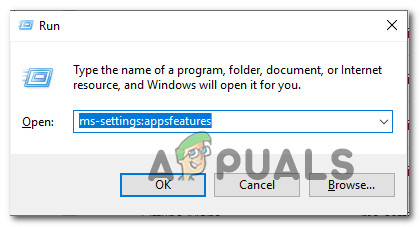
అనువర్తనాలు & లక్షణాల మెనుని యాక్సెస్ చేస్తోంది
- లోపల అనువర్తనాలు & లక్షణాలు మెను, కుడి పేన్కు వెళ్లి, మీరు ఎక్స్బాక్స్ అనువర్తనాన్ని గుర్తించే వరకు అనువర్తనాల జాబితా ద్వారా క్రిందికి స్క్రోల్ చేయండి. మీరు చూసిన తర్వాత, దానిపై ఒకసారి క్లిక్ చేసి, ఆపై క్లిక్ చేయండి అధునాతన ఎంపికలు .
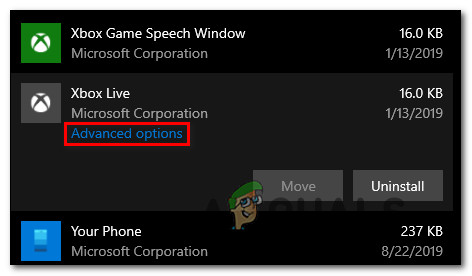
Xbox అనువర్తనం యొక్క అధునాతన ఎంపికల మెనుని యాక్సెస్ చేస్తోంది
- లోపల అధునాతన ఎంపికలు Xbox అప్లికేషన్ యొక్క మెను, క్రిందికి స్క్రోల్ చేయండి విశ్రాంతి టాబ్ చేసి క్లిక్ చేయండి రీసెట్ చేయండి ప్రక్రియను ప్రారంభించడానికి.
- మీరు ధృవీకరించమని అడిగిన తర్వాత, క్లిక్ చేయండి రీసెట్ చేయండి అనువర్తనాన్ని రీసెట్ చేయడానికి మరోసారి.
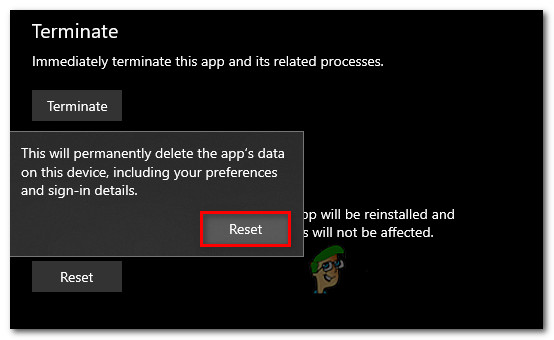
Xbox అనువర్తనాన్ని రీసెట్ చేస్తోంది
- ఆపరేషన్ పూర్తయిన తర్వాత, మీ కంప్యూటర్ను పున art ప్రారంభించి, తదుపరి ప్రారంభంలో సమస్య పరిష్కరించబడిందో లేదో చూడండి.
మీరు ఇంకా ఎదుర్కొంటుంటే Xbox అనువర్తన లోపం కోడ్ 0x406 , దిగువ తదుపరి పద్ధతికి క్రిందికి తరలించండి.
విధానం 2: విండోస్ స్టోర్ మరియు ఎక్స్బాక్స్ అనువర్తనాన్ని మళ్లీ ఇన్స్టాల్ చేస్తోంది
సమస్య ఎక్కువగా రెండు వల్ల వస్తుంది UWP (యూనివర్సల్ విండోస్ ప్లాట్ఫాం) అనువర్తనాలు, మీరు రెండు ప్యాకేజీలను తిరిగి ఇన్స్టాల్ చేయడం ద్వారా సమస్యను వెంటనే చూసుకోగలుగుతారు. ఈ సమస్యను ఎదుర్కొంటున్న చాలా మంది వినియోగదారులు రెండు అనువర్తనాలను రీసెట్ చేయగల సామర్థ్యం గల ఎలివేటెడ్ పవర్షెల్ విండోలో వరుస ఆదేశాలను అమలు చేయడం ద్వారా దాన్ని పరిష్కరించగలిగారు.
ఇలా చేసి, వారి సిస్టమ్ను పున art ప్రారంభించిన తరువాత, చాలా మంది ప్రభావిత వినియోగదారులు సమస్య పరిష్కరించబడిందని నివేదించారు మరియు వారు ఎదుర్కోకుండా వారి Xbox కొనుగోళ్లను యాక్సెస్ చేయగలిగారు. Xbox అనువర్తన లోపం కోడ్ 0x406.
ఎలివేటెడ్ పవర్షెల్ ప్రాంప్ట్ను తెరవడానికి మరియు ఎక్స్బాక్స్ అనువర్తనం మరియు విండోస్ స్టోర్ను అన్ఇన్స్టాల్ చేసి తిరిగి నమోదు చేసే ఆదేశాల శ్రేణిని అమలు చేయడానికి ఇక్కడ శీఘ్ర గైడ్ ఉంది:
- నొక్కండి విండోస్ కీ + ఆర్ తెరవడానికి a రన్ డైలాగ్ బాక్స్. తరువాత, టైప్ చేయండి ‘పవర్షెల్’ కొత్తగా కనిపించిన టెక్స్ట్ బాక్స్ లోపల మరియు నొక్కండి Ctrl + Shift + Enter ఎలివేటెడ్ పవర్షెల్ విండోను తెరవడానికి. మీరు ప్రాంప్ట్ చేసినప్పుడు UAC (వినియోగదారు ఖాతా నియంత్రణ) , క్లిక్ చేయండి అవును టెర్మినల్కు నిర్వాహక ప్రాప్యతను మంజూరు చేయడానికి.
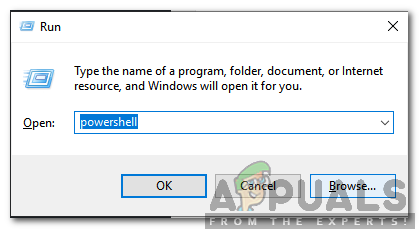
“పవర్షెల్” లో టైప్ చేసి “Ctrl” + “Shift” + “Enter” నొక్కండి
- మీరు ఎత్తైన తర్వాత పవర్షెల్ విండో, కింది ఆదేశాన్ని టైప్ చేసి, నొక్కండి నమోదు చేయండి విండోస్ స్టోర్ మరియు ఎక్స్బాక్స్ అనువర్తనంతో అనుబంధించబడిన ఇన్స్టాలేషన్ ప్యాకేజీలను తొలగించడానికి ప్రతి ఒక్కటి తర్వాత:
Get-AppxPackage * windowsstore * | Remove-AppxPackage Get-AppxPackage * xboxapp * | తొలగించు-AppxPackage
- రెండు ఆదేశాలు విజయవంతంగా ప్రాసెస్ చేయబడిన తర్వాత, మీ కంప్యూటర్ను పున art ప్రారంభించి, తదుపరి ప్రారంభం పూర్తయ్యే వరకు వేచి ఉండండి.
- మరొక ఎలివేటెడ్ పవర్షెల్ విండోను తెరవడానికి మళ్ళీ దశ 1 ను అనుసరించండి, ఆపై కింది ఆదేశాన్ని టైప్ చేయండి లేదా అతికించండి మరియు నొక్కండి నమోదు చేయండి అన్ని UWP అనువర్తనాలను తిరిగి నమోదు చేయడానికి:
Get-AppxPackage -AllUsers | Foreach {Add-AppxPackage -DisableDevelopmentMode -Register “$ ($ _. InstallLocation) AppXManifest.xml”} - మీ కంప్యూటర్ను మరోసారి పున art ప్రారంభించి, తదుపరి సిస్టమ్ ప్రారంభంలో సమస్య పరిష్కరించబడిందో లేదో చూడండి.
మీరు ఇంకా ఎదుర్కొంటుంటే Xbox అనువర్తన లోపం కోడ్ 0x406 లోపం మీరు పై దశలను అనుసరించిన తర్వాత కూడా, దిగువ తదుపరి పద్ధతికి క్రిందికి తరలించండి.
విధానం 3: క్రొత్త వినియోగదారు ప్రొఫైల్ను సృష్టించడం
ఇది ముగిసినప్పుడు, మీరు క్రొత్త విండోస్ ప్రొఫైల్ను సృష్టించడం ద్వారా ఈ సమస్యను పరిష్కరించగలరు మరియు మీరు క్రొత్త ప్రొఫైల్తో లాగిన్ అయిన తర్వాత మీ Xbox Live ఆధారాలతో సైన్ ఇన్ చేయవచ్చు. విండోస్ ప్రొఫైల్ లోపల అవినీతి కారణంగా సమస్య సంభవించే సందర్భాల్లో ఇది సమస్యను నింపుతుంది.
కానీ ఈ మార్గంలో వెళ్లడం మీరు ఇంతకు ముందు స్థాపించిన కొన్ని వినియోగదారు ప్రాధాన్యతలను చర్యరద్దు చేయవచ్చని గుర్తుంచుకోండి. మీరు ఈ మరమ్మత్తు వ్యూహాన్ని ప్రయత్నించాలని నిర్ణయించుకుంటే, క్రొత్త వినియోగదారు ప్రొఫైల్ను సృష్టించడానికి క్రింది పద్ధతులను అనుసరించండి:
- క్రొత్తదాన్ని తెరవండి రన్ నొక్కడం ద్వారా డైలాగ్ బాక్స్ విండోస్ కీ + ఆర్ . కొత్తగా కనిపించిన విండో లోపల, ‘టైప్ చేయండి ms-settings: otherusers ’ టెక్స్ట్ బాక్స్ లోపల మరియు నొక్కండి నమోదు చేయండి తెరవడానికి కుటుంబం & ఇతర వ్యక్తులు యొక్క టాబ్ సెట్టింగులు అనువర్తనం.
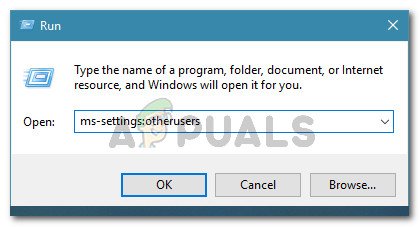
రన్నింగ్ డైలాగ్: ms-settings: otherusers
- మీరు లోపలికి ప్రవేశించిన తర్వాత కుటుంబం & ఇతర వినియోగదారుల ట్యాబ్, కుడి చేతి పేన్కు వెళ్లి ఇతర వినియోగదారుల ట్యాబ్కు స్క్రోల్ చేయండి. మీరు అక్కడికి చేరుకున్నప్పుడు, క్లిక్ చేయండి మరొకరిని జోడించండి ఈ PC కి.
- తరువాత, మీ Microsoft ఖాతాతో అనుబంధించబడిన మీ ఇమెయిల్ మరియు ఫోన్ను జోడించడం ద్వారా కొనసాగించండి. మీరు బదులుగా స్థానిక ఖాతాను సృష్టించాలనుకుంటే, క్లిక్ చేయండి “ఈ వ్యక్తి యొక్క సైన్-ఇన్ సమాచారం నా దగ్గర లేదు”.
- తదుపరి స్క్రీన్ వద్ద, మీ ఆధారాలను టైప్ చేయడం ద్వారా ప్రారంభించండి లేదా క్లిక్ చేయండి మైక్రోసాఫ్ట్ ఖాతా లేని వినియోగదారుని జోడించండి (మీరు స్థానిక ఖాతాను సృష్టించాలనుకుంటే). మీరు స్థానిక ఖాతాను సృష్టించాలని నిర్ణయించుకుంటే, కొన్ని ఆన్లైన్ లక్షణాలు ఇకపై పనిచేయవు.
- క్రొత్త ఖాతా కోసం వినియోగదారు పేరు మరియు పాస్వర్డ్ను సెటప్ చేయండి. అప్పుడు మీరు భద్రతా ప్రశ్నను కేటాయించమని ప్రాంప్ట్ చేయబడతారు. మీ ఖాతాను భద్రపరచడానికి మరియు పాస్వర్డ్ రికవరీ పద్ధతిని సెటప్ చేయడానికి మీరు దీన్ని చేయాలి.
- క్రొత్త ఖాతా సృష్టించబడిన తర్వాత, మీ కంప్యూటర్ను పున art ప్రారంభించి, తదుపరి ప్రారంభంలో మీరు ప్రాంప్ట్ చేసినప్పుడు కొత్తగా సృష్టించిన ఖాతాతో లాగిన్ అవ్వండి.
- ఇప్పుడు మీరు మీ క్రొత్త వినియోగదారు ప్రొఫైల్తో లాగిన్ అయ్యారు, Xbox అనువర్తనాన్ని తెరిచి, మీ ఖాతాతో సైన్ ఇన్ చేయడానికి ప్రయత్నించండి.

సిస్టమ్ ఫైల్ అవినీతిని దాటవేయడానికి కొత్త విండోస్ ఖాతాను సృష్టిస్తోంది
మీరు ఇంకా ఎదుర్కొంటుంటే Xbox అనువర్తన లోపం కోడ్ 0x406 లోపం, దిగువ తదుపరి పద్ధతికి క్రిందికి తరలించండి.
విధానం 4: టోకెన్బ్రోకర్ సేవను ప్రారంభించడం (వర్తిస్తే)
ఇది ముగిసినప్పుడు, టోకెన్బ్రోకర్ సేవ యొక్క డిఫాల్ట్ ప్రవర్తనను మాన్యువల్ యూజర్ జోక్యం లేదా నిర్వహణ అనువర్తనం సవరించిన పరిస్థితులలో కూడా ఈ సమస్య సంభవించవచ్చు. విండోస్ 10 లోని అన్ని లాగిన్ మైక్రోసాఫ్ట్ సేవల్లో టోకెన్బ్రోకెన్ సేవ ఒక అంతర్భాగం అని గుర్తుంచుకోండి. ఇందులో స్టోర్, మెయిల్ అనువర్తనం మరియు ఎక్స్బాక్స్ అనువర్తనం ఉన్నాయి.
ఈ సేవను అప్రమేయంగా నిలిపివేయడం వలన చర్యకు పిలవబడే అవకాశం లేకుండా మీరు చూస్తారని చాలా హామీ ఇస్తుంది Xbox అనువర్తన లోపం కోడ్ 0x406 మీరు మీ ఖాతాతో సైన్ ఇన్ చేయడానికి ప్రయత్నించినప్పుడు లోపం.
ఈ దృష్టాంతం వర్తిస్తే లేదా మీ ఖాతాలో టోకెన్బ్రోకర్ నిలిపివేయబడిందని మీరు అనుమానించినట్లయితే, దాని ప్రారంభ రకాన్ని దీనికి సెట్ చేయడం ద్వారా డిఫాల్ట్ ప్రవర్తనకు తిరిగి మార్చడానికి క్రింది దశలను అనుసరించండి. స్వయంచాలక:
- నొక్కండి విండోస్ కీ + ఆర్ తెరవడానికి a రన్ డైలాగ్ బాక్స్. అప్పుడు, టైప్ చేయండి ‘Services.msc’ టెక్స్ట్ బాక్స్ లోపల మరియు నొక్కండి నమోదు చేయండి తెరవడానికి సేవలు స్క్రీన్.
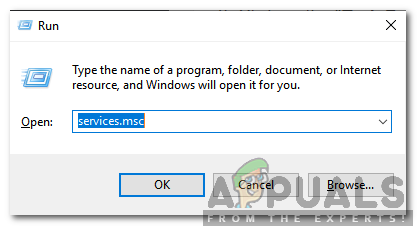
“Services.msc” లో టైప్ చేసి “Enter” నొక్కండి
- మీరు లోపలికి ప్రవేశించిన తర్వాత సేవలు స్క్రీన్, ఇన్స్టాల్ చేసిన అనువర్తనాల జాబితా ద్వారా క్రిందికి స్క్రోల్ చేయండి మరియు గుర్తించండి టైమ్ బ్రోకర్ సేవ. మీరు చూసిన తర్వాత, దానిపై కుడి క్లిక్ చేసి ఎంచుకోండి లక్షణాలు కొత్తగా కనిపించిన సందర్భ మెను నుండి.
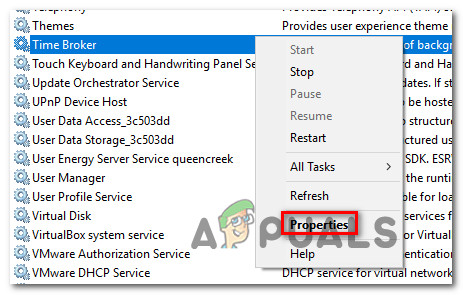
టైమ్ బ్రోకర్ యొక్క ప్రాపర్టీస్ స్క్రీన్ను యాక్సెస్ చేస్తోంది
- మీరు లోపలికి ప్రవేశించిన తర్వాత లక్షణాలు యొక్క స్క్రీన్ టైమ్ బ్రోకర్ , జనరల్ టాబ్ ఎంచుకోండి మరియు ప్రారంభ రకాన్ని మార్చండి స్వయంచాలక, ఆపై క్లిక్ చేయండి వర్తించు మార్పులను సేవ్ చేయడానికి.
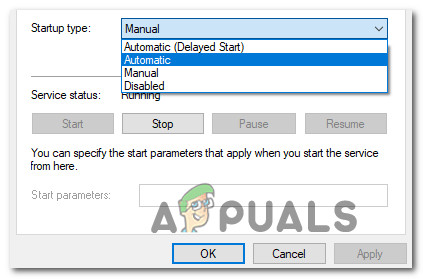
టైమ్బ్రోకర్ యొక్క ప్రారంభ రకాన్ని మార్చడం
- మీ కంప్యూటర్ను పున art ప్రారంభించి, తదుపరి సిస్టమ్ ప్రారంభంలో సమస్య పరిష్కరించబడిందో లేదో చూడండి.
అదే ఉంటే Xbox అనువర్తన లోపం కోడ్ 0x406 ఇప్పటికీ జరుగుతోంది, దిగువ తదుపరి పద్ధతికి క్రిందికి తరలించండి.
విధానం 5: ఎక్స్బాక్స్ ఐడెంటిటీ ప్రొవైడర్ను ఇన్స్టాల్ చేస్తోంది
మీరు Xbox యొక్క కీ గుర్తింపు భాగాన్ని కోల్పోతే ఈ సమస్య సంభవించే మరో దృష్టాంతం. ఇది లేకుండా, మీరు మీ PC ఆటలను Xbox లైవ్ సిస్టమ్కు కనెక్ట్ చేయలేరు. ఇంకా, కనెక్షన్ అనుమతించబడనందున మీరు Xbox అనువర్తనంలో సైన్-ఇన్ స్క్రీన్ను దాటలేరు.
అదే దృష్టాంతంలో తమను తాము కనుగొన్న అనేక మంది వినియోగదారులు Xbox ఐడెంటిటీ ప్రొవైడ్ - ఇన్స్టాల్ చేయడం ద్వారా సమస్యను పరిష్కరించగలిగారు అని నివేదించారు - పిసి ప్లేయర్లను ఎక్స్బాక్స్ లైవ్కు కనెక్ట్ చేయడానికి అనుమతించే అధికారిక సిస్టమ్ అనువర్తనం.
ఈ దృష్టాంతం మీకు వర్తిస్తుందని మీరు అనుకుంటే, Xbox ఐడెంటిటీ ప్రొవైడర్ను ఇన్స్టాల్ చేసి ఉపయోగించడానికి క్రింది సూచనలను అనుసరించండి:
- ఈ లింక్ను సందర్శించండి ( ఇక్కడ ) మరియు యొక్క తాజా వెర్షన్ను డౌన్లోడ్ చేయండి Xbox గుర్తింపు ప్రొవైడర్. నొక్కండి పొందండి UWP అప్లికేషన్ను డౌన్లోడ్ చేయడానికి.
- ఉత్పత్తి వ్యవస్థాపించబడే వరకు వేచి ఉండండి, ఆపై మీ కంప్యూటర్ను పున art ప్రారంభించండి.
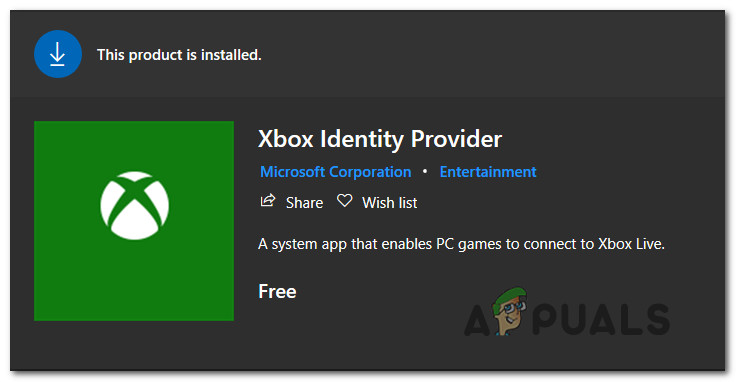
Xbox గుర్తింపు ప్రొవైడర్ను ఇన్స్టాల్ చేస్తోంది
- తదుపరి సిస్టమ్ ప్రారంభంలో, Xbox అనువర్తనాన్ని తెరిచి, సమస్య ఇప్పుడు పరిష్కరించబడిందో లేదో చూడటానికి మరోసారి కనెక్ట్ చేయడానికి ప్రయత్నించండి.
అదే సమస్య ఇంకా సంభవిస్తుంటే, దిగువ తదుపరి పద్ధతికి క్రిందికి వెళ్ళండి.
విధానం 6: మరమ్మత్తు వ్యవస్థాపన చేయండి
ఒకవేళ మీరు పై దశలన్నింటినీ పనికిరాని విధంగా చేసినట్లయితే, మీ సిస్టమ్ అంతర్లీన అవినీతి సమస్యతో బాధపడుతున్న అవకాశాలు ఉన్నాయి, ఇది సర్వర్లతో కమ్యూనికేషన్లను ఏర్పాటు చేయకుండా Xbox అనువర్తనాన్ని నిరోధిస్తుంది. ఈ సందర్భంలో, ఇతర అనువర్తనాలు కూడా ప్రభావితమవుతాయి.
మీరు ఇలాంటి దృష్టాంతంలో ఉంటే, సమస్యతో వ్యవహరించే అత్యంత ప్రభావవంతమైన మార్గం అన్ని విండోస్ భాగాలను రీసెట్ చేయడం. దీన్ని చేయడానికి శీఘ్ర మార్గం క్లీన్ ఇన్స్టాల్ చేయడం. ఈ విధానం అనువర్తనాలు, వినియోగదారు ప్రాధాన్యతలు మరియు మీడియాతో సహా ఏదైనా వ్యక్తిగత డేటాను కోల్పోయేలా చేస్తుందని గుర్తుంచుకోండి.
ఒక గొప్ప విధానం మరమ్మత్తు వ్యవస్థాపన (స్థలంలో మరమ్మత్తు). ఈ ఆపరేషన్ అన్ని విండోస్ భాగాలను కూడా రీసెట్ చేస్తుంది (క్లీన్ ఇన్స్టాల్ చేసినట్లే) కానీ మీ డేటా (అప్లికేషన్స్, గేమ్స్, ఇమేజెస్, వీడియోలు, డాక్యుమెంట్స్ మరియు ఇతర రకాల వ్యక్తిగత మీడియాను ఉంచడానికి మీకు అనుమతి ఉంటుంది.
మీరు మరమ్మత్తు వ్యవస్థాపన కోసం వెళ్లాలని నిర్ణయించుకుంటే, ఈ దశల వారీ కథనాన్ని అనుసరించండి ( ఇక్కడ ) మీ విండోస్ 10 వెర్షన్ మరియు లైసెన్స్తో సంబంధం లేకుండా దీన్ని చేసే సూచనల కోసం.
7 నిమిషాలు చదవండి